エクセルマクロで、ヘッダーフッターに文字を入力するVBAコードをご紹介します。
このページのマクロコードは、コピペで使えます。
ぜひお試しください😉
文字入力する
以下のマクロを実行すると、ヘッダーフッターに文字を入力します。
Sub ヘッダーフッターに文字追加()
With ActiveSheet.PageSetup
.LeftHeader = "左ヘッダーだよ"
.CenterHeader = "中央ヘッダーだよ"
.RightHeader = "右ヘッダーだよ"
.LeftFooter = "左フッターだよ"
.CenterFooter = "中央フッターだよ"
.RightFooter = "右フッターだよ"
End With
End Sub
「印刷プレビュー」画面です。
ヘッダーとフッターに文字を入力します。
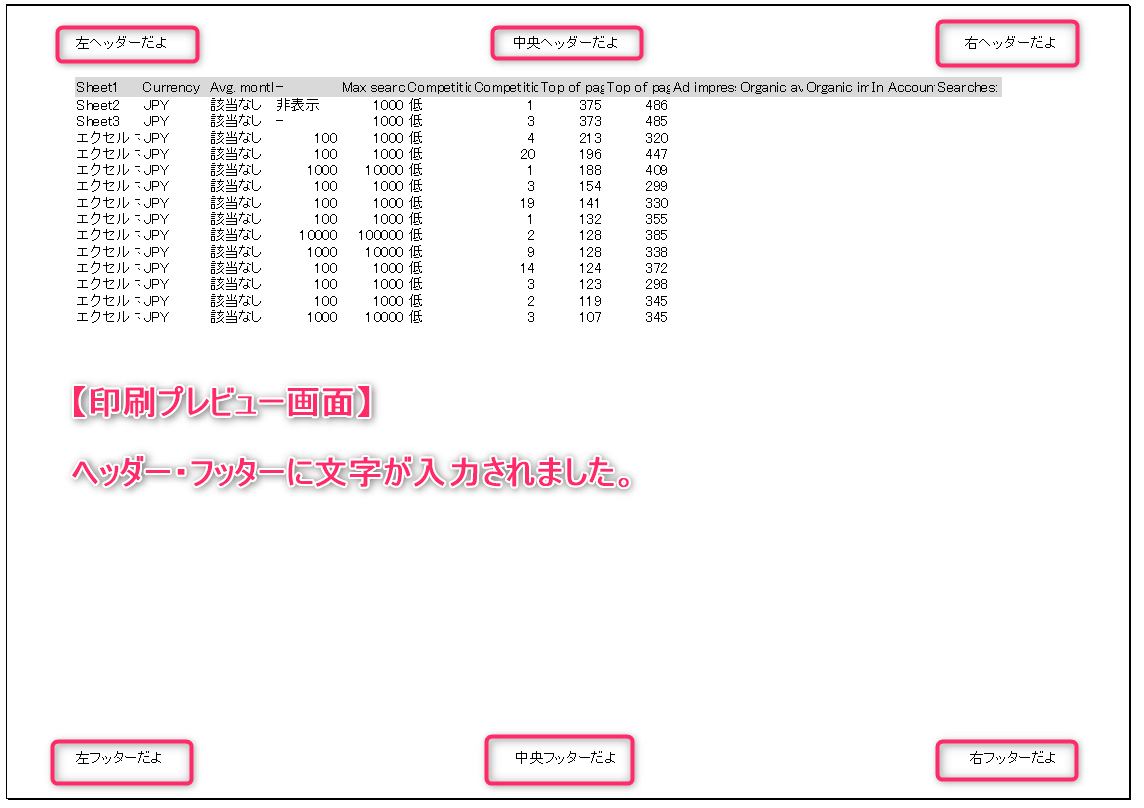
文字入力する(フォントを指定)
以下のマクロを実行すると、ヘッダーにフォントを指定して文字入力をします。
Sub ヘッダーフッターに文字追加2()
With ActiveSheet.PageSetup
.CenterHeader = "&""Meiryo UI,太字""& 中央ヘッダーだよ"
End With
End Sub
「印刷プレビュー画面」です。
ヘッダーの中央に、「Meiryo UI」「太文字」 で文字を入力します。
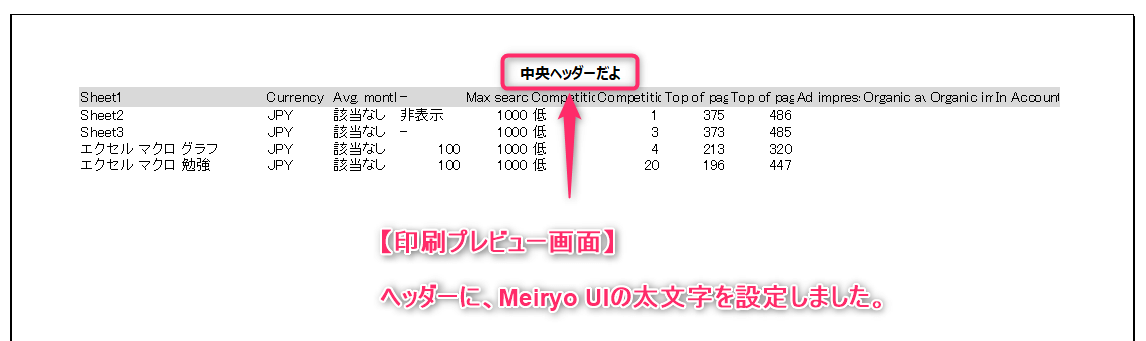
日付を入力する(西暦)
以下のマクロを実行すると、ヘッダーに、「昨日の日付」・「今日の日付」・「明日の日付」を入力します。
Sub ヘッダーに日付を表示()
With ActiveSheet.PageSetup
.LeftHeader = Format(Date, "yyyy/m/d")
.CenterHeader = Format(Date - 1, "yyyy/m/d")
.RightHeader = Format(Date + 1, "yyyy/m/d")
End With
End Sub
「印刷プレビュー」画面です。
ヘッダーに西暦の日付を表示します。
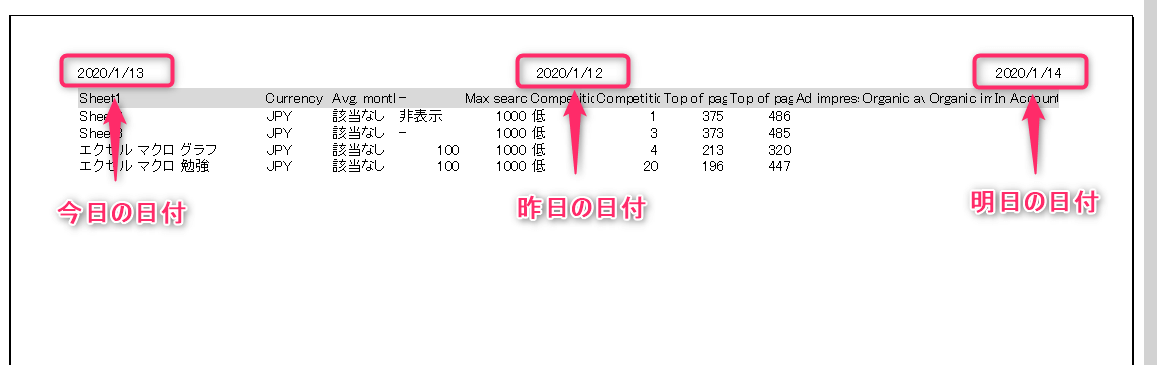
・年のみ表示したい場合は、「”yyyy/m/d”」→「”yyyy年”」
・月のみ表示したい場合は、「”yyyy/m/d”」→「”m月”」
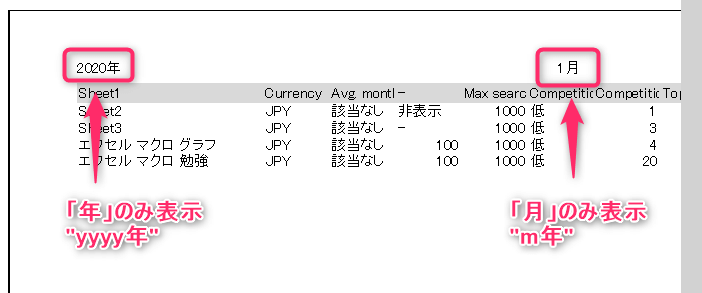
日付を入力する(和暦)
以下のマクロを実行すると、ヘッダーに、「昨日の日付」・「今日の日付」・「明日の日付」を入力します。
Sub ヘッダーに日付を表示()
With ActiveSheet.PageSetup
.LeftHeader = Format(Date, "ggge年m月d日")
.CenterHeader = Format(Date - 1, "gge年m月d日")
.RightHeader = Format(Date + 1, "ge年m月d日")
End With
End Sub
「印刷プレビュー」画面です。
ヘッダーに和暦の日付を表示しました。
年号「令和」を表示します。
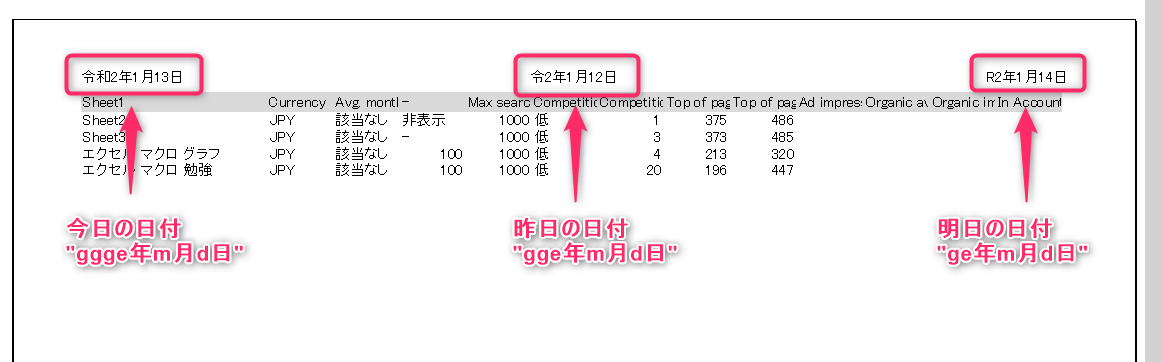
文字に下線を引く
以下のマクロを実行すると、ヘッダーの文字に下線を引きます。
Sub ヘッダーフッターにアンダーラインを入れる(()
With ActiveSheet.PageSetup
.LeftHeader = "&Uヘッダー左だよ"
End With
End Sub
「印刷プレビュー」画面です。
ヘッダーの文字にアンダーラインを引きます。

セルの値を入力する
以下のマクロを実行すると、ヘッダーにセルの値を入力します。
Sub 特定セルの文字を入れる()
Dim GetChar As String
GetChar = ActiveSheet.Range("A4")
With ActiveSheet.PageSetup
.LeftHeader = GetChar
End With
End Sub
セルA4の値を使用します。
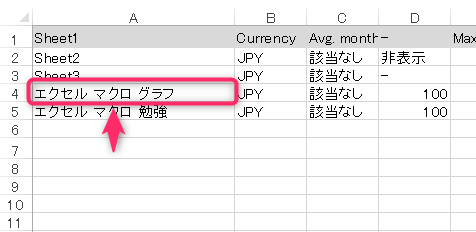
「印刷プレビュー」画面です。
ヘッダーに、セルA4の値を入力します。
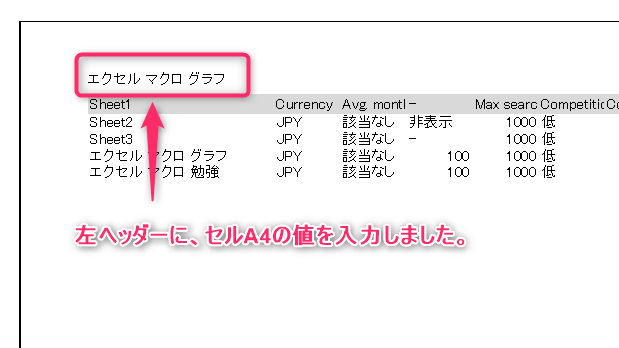
この記事がお役に立ちますと幸いです。

【エクセルマクロ】シートの追加・削除を自動化:超便利12選
エクセルマクロで、ワークシートの追加・削除を自動化するVBAコードをご紹介します。どのマクロコードも、コピペで使用できます。ぜひお試しください!
「Excel自動化[最強]時短仕事術」
自動化の基礎と時短に役立つテクニック解説書
毎日の定型業務を手際良く行え、大幅な業務効率化を実現!
リンク
